控制面板是Windows图形用户界面一部分,可通过开始菜单访问。它允许用户查看并操作基本的系统设置,比如添加/删除软件,控制用户帐户,更改辅助功能选项。是很多用户要用到的工具,那win8 如何进入控制面板呢?下面就让windows7之家小编给大家介绍关于win8进入控制面板的方法。
从“所有应用”中打开Win8控制面板
进入Windows 8开始屏幕,将鼠标移动到屏幕底部点击右键,Win8开始屏幕底端出现功能区域,点击最右边的“所有应用”图标。
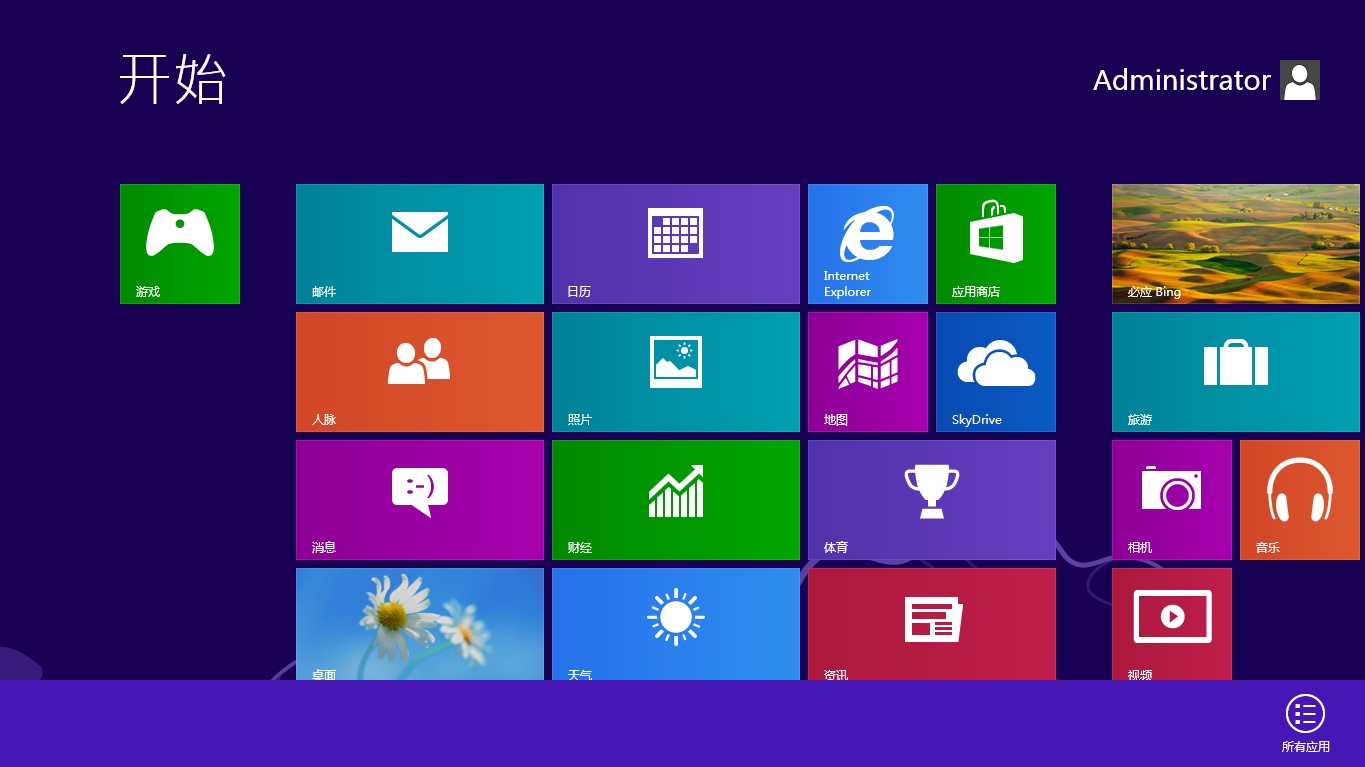
win8 如何进入控制面板图1
Win8系统进入“应用”板块后,我们可以从看到所有Win8系统中安装的应用程序,找到滚动鼠标滚轮找到“控制面板”点击它即可进入Win8系统的控制面板。
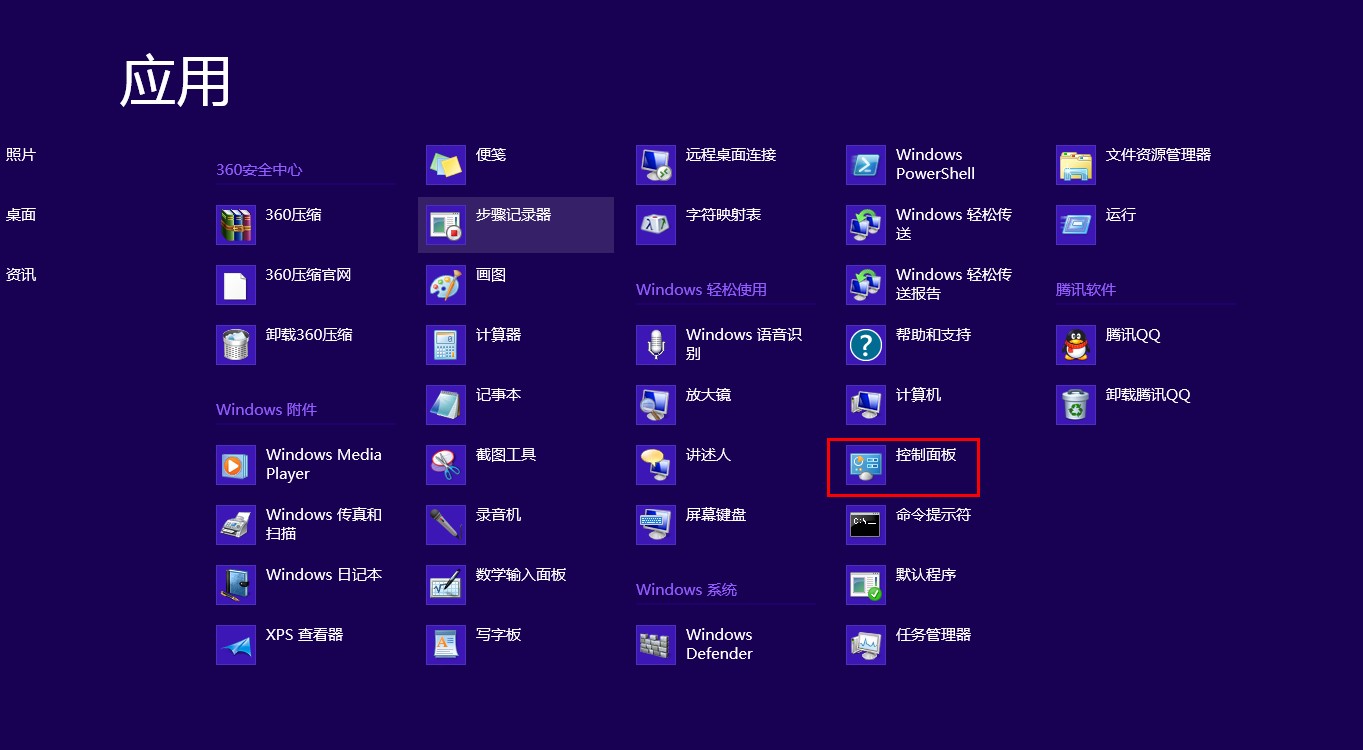
win8 如何进入控制面板图2
从Win8传统桌面的系统功能菜单进入控制面板
在Win8开始屏幕按点击“桌面”或者按“Win+D”的组合键,既可进入Win8的传统桌面。将鼠标移动到Win8传统桌面的左下角,出现Win8开始屏幕略缩图时,点击鼠标右键,会弹出一个Win8的系统功能菜单,从中选择“控制面板”既可打开。
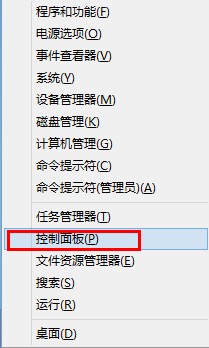
win8 如何进入控制面板图3
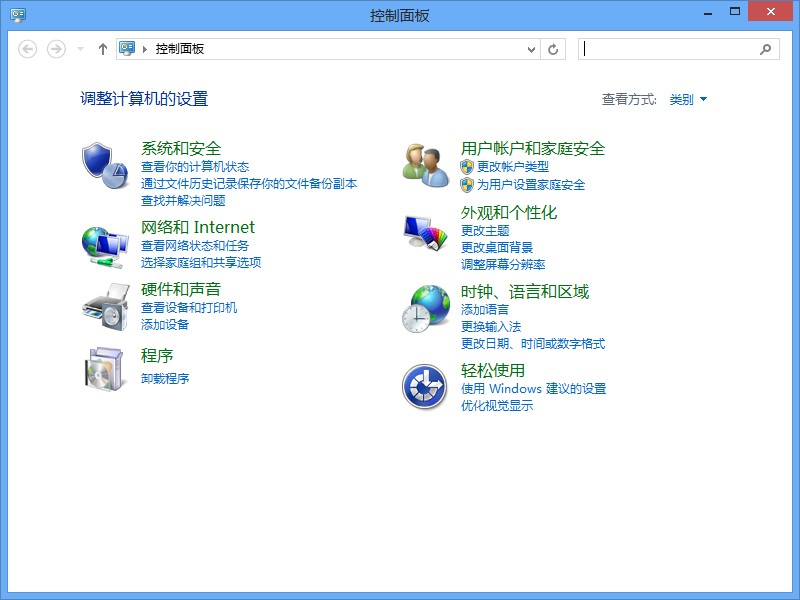
win8 如何进入控制面板图4
从Win8界面中搜索进入控制面板
在Win8开始屏幕中将鼠标移动到屏幕右上角或者左上角,在Charm菜单中选择“搜索”功能。在搜索框中输入“控制面板”,左边会出现搜索结果,点击搜索结果既可进入Win8控制面板。
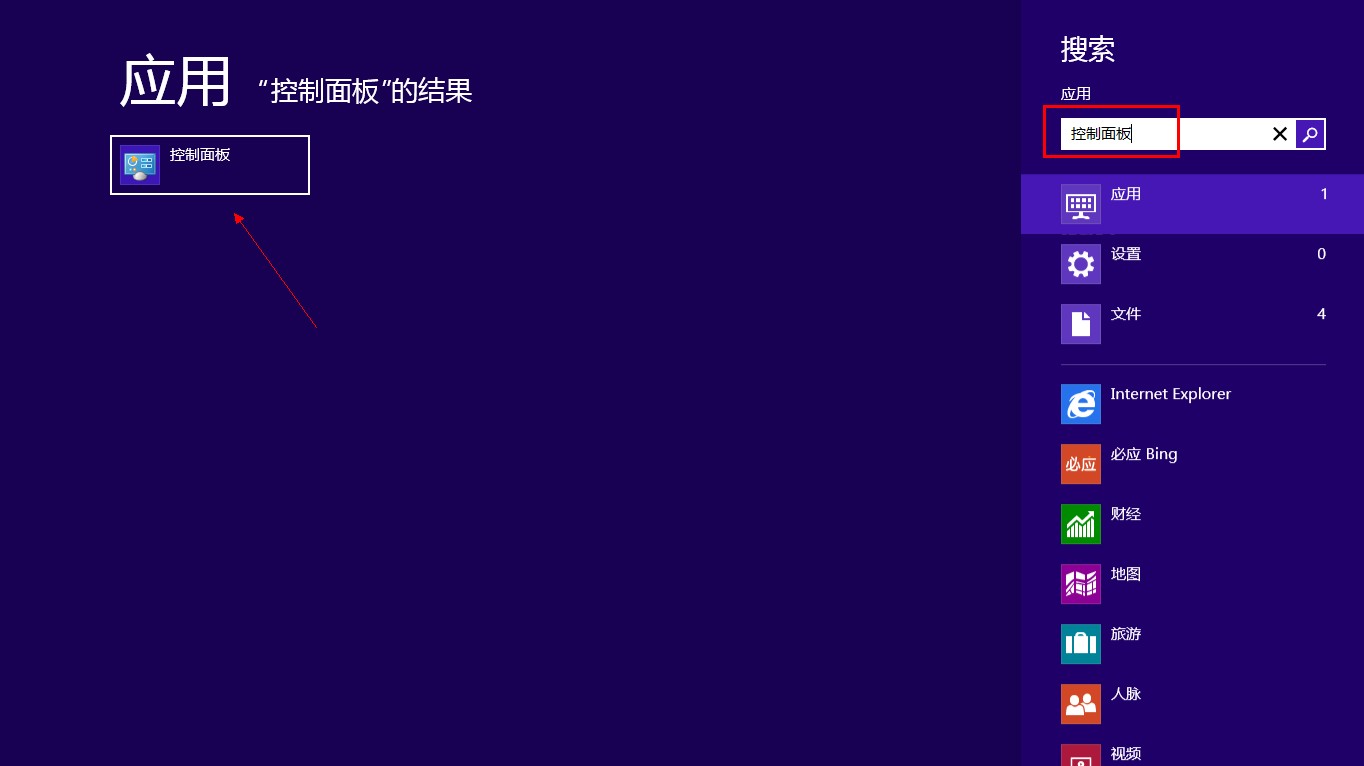
win8 如何进入控制面板图5
关于win8 如何进入控制面板的方法到这里就全部结束了,大家可以通过上面关于win8 如何进入控制面板的方法步骤进行操作,相信大家通过上面的描述对win8 如何进入控制面板的方法都有一定的了解吧,如果还想了解其他的咨询敬请关注win8官网。
Copyright ©2018-2023 www.958358.com 粤ICP备19111771号-7 增值电信业务经营许可证 粤B2-20231006